Giải đáp Windows PC Health Check là gì? Mách bạn cách download Windows PC Health Check

Nếu chúng ta có Healthcare để kiểm tra tình trạng sức khỏe thì máy tính cũng có phần mềm Windows PC Health Check để theo dõi tình trạng thiết bị Windows. Phần mềm này giúp chúng ta nắm được thông tin về hiệu suất, sự cố của máy đang gặp phải hay ti tỉ vấn đề khác một cách nhanh chóng và đơn giản.Vậy Windows PC Health Check thực chất là phần mềm gì? Cách download như thế nào? Cùng Sforum tìm hiểu trong bài viết dưới đây nhé!
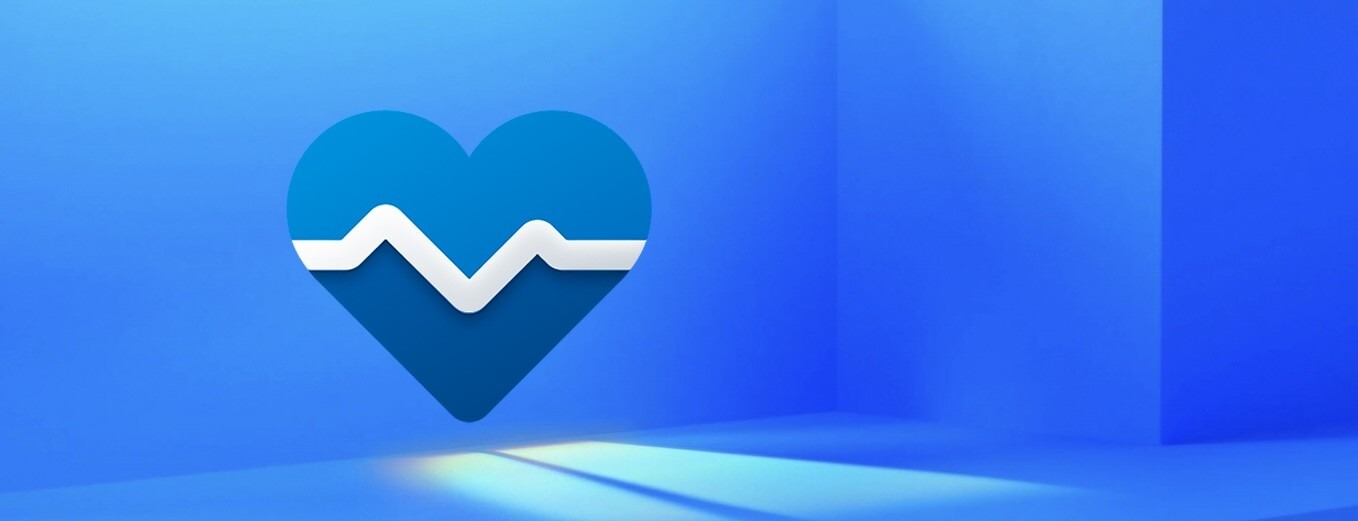
Windows PC Health Check là gì?
Windows PC Health Check là một phần mềm được phát triển và chính thức đưa vào hoạt động bởi ‘’ông trùm’’ công nghệ Microsoft. Với sứ mệnh giúp người dùng theo dõi tình trạng thiết bị Windows, kiểm tra ứng dụng nào hoạt động khi khởi động máy tính, cũng như các vấn đề về dung lượng bộ nhớ, trạng thái đồng bộ của máy tính và phiên bản hệ điều hành đang sử dụng.

Ngoài ra, Windows PC Health Check còn cho chúng ta biết liệu rằng máy tính của mình có đủ điều kiện để nâng cấp lên Windows 11 hay không. Nếu có, phần mềm còn giúp kiểm tra xem thành phần nào cần thay thế hoặc nâng cấp để có thể tương thích với Windows 11 một cách hoàn hảo nhất.
Những tính năng nổi bật của Windows PC Health Check
Kiểm tra tính tương thích của máy tính với Win 11
Kiểm tra tính tương thích với Windows 11 là một trong những tính năng nổi bật nhất của phần mềm Windows PC Health Check để đảm bảo máy tính có thể đáp ứng các yêu cầu hệ thống tối thiểu nhất của Windows 11.Cụ thể, phần mềm này sẽ giúp bạn kiểm tra phần cứng lẫn phần mềm một cách toàn diện để xem máy có đạt yêu cầu để nâng cấp lên Win 11 hay không. Bên cạnh đó, nó còn cung cấp thông tin về hệ điều hành Win 11 một cách chính xác nhất.

Kiểm tra khả năng và dung lượng lưu trữ của PC
Tính năng quan trọng không kém đó là Windows PC Health Check sẽ giúp bạn kiểm tra khả năng lưu trữ các tệp, ứng dụng,v.v… và dung lượng lưu trữ đang được sử dụng cho ổ đĩa chính của máy tính và được hiển thị dưới dạng phần trăm (%) dung lượng của ổ đĩa đã sử dụng.
Kiểm tra thời gian khởi động của PC
Với phần mềm Windows PC Health Check, người dùng sẽ biết một cách chi tiết về thời gian khởi động của máy tính, cũng như các yếu tố gây ảnh hưởng đến thời gian khởi động của nó. Ngoài ra, bạn còn có thể cài đặt những ứng dụng bạn muốn khởi động cùng Windows bằng cách truy cập vào Manage your startup programs để lựa chọn/thay đổi chúng nhé!
Cách tải phần mềm Windows PC Health Check đơn giản
Bước 1: Đầu tiên, bạn cần kiểm tra xem phiên bản Windows mà PC của bạn đang sử dụng là phiên bản gì bằng cách nhấn chuột phải vào This PC trên màn hình máy tính giao diện chính, sau đó chọn Properties.Màn hình mới sẽ hiện lên, tại dòng System type, bạn sẽ biết phiên bản máy tính của bạn là Windows 32 bits hay Windows 64 bits.
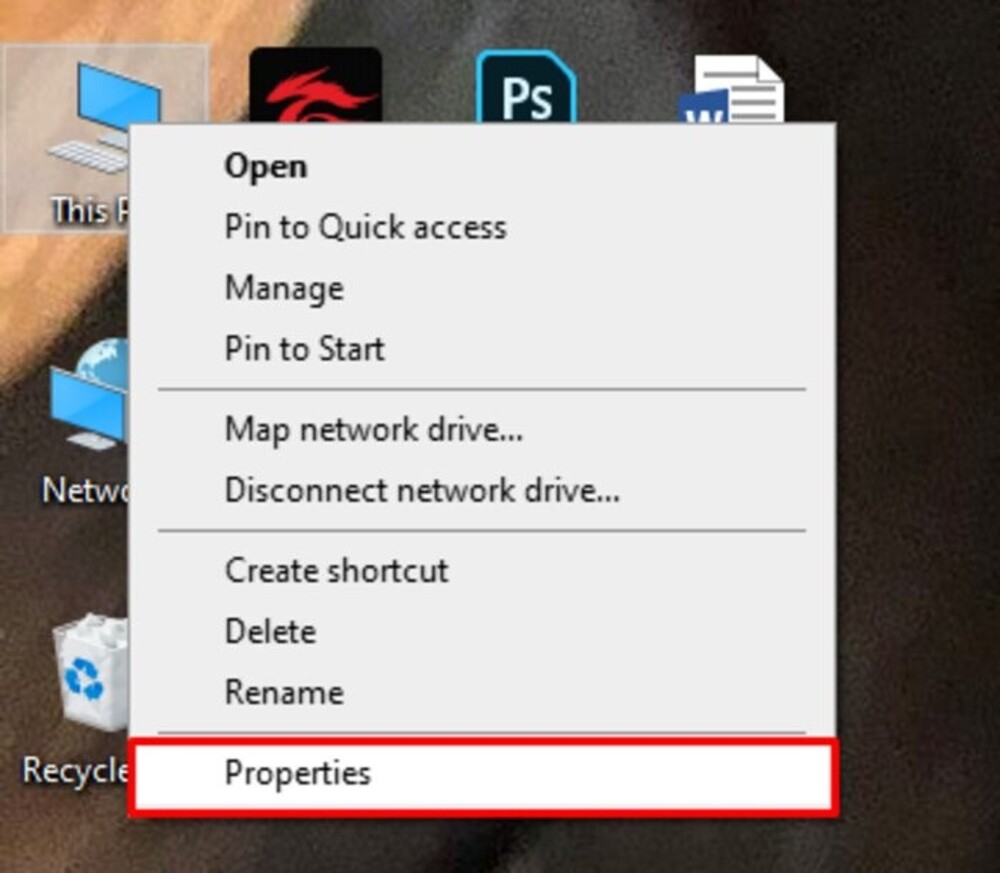
Bước 2: Sau khi đã biết phiên bản Windows của máy tính, bạn chọn và tải về phần mềm Windows PC Health Check có phiên bản tương ứng qua 1 trong 2 link sau:
- Phiên bản Windows 64-bit: PC Health Check 3.1.210929003(64-bit)
- Phiên bản Windows 32-bit: PC Health Check 3.1.210929003(ARM & 32-bit)
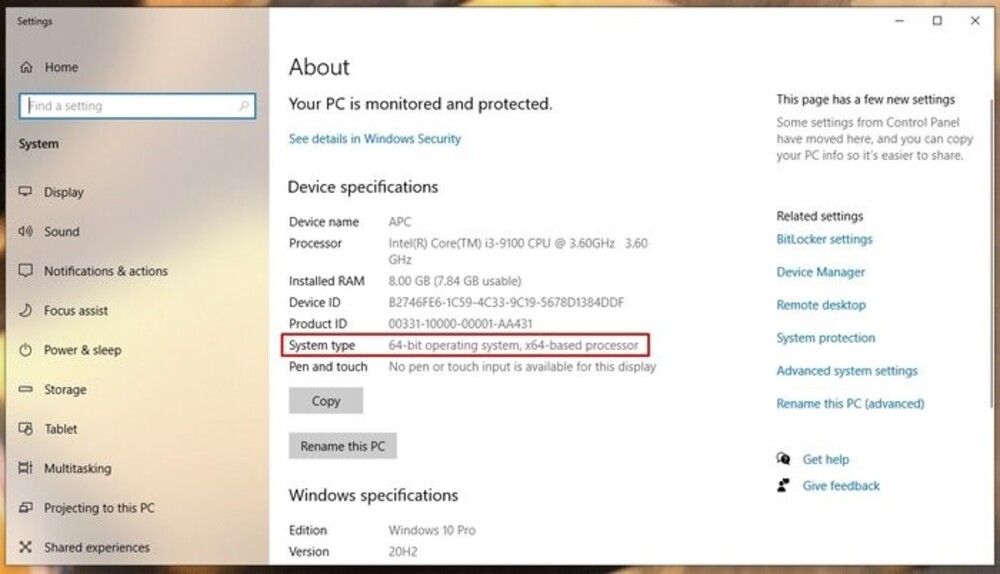
Bước 3: Sau khi máy tính đã tải về xong, bạn nhấn vào mục Downloads, nhấn chọn WindowsPCHealthCheckSetup rồi nhấn chọn lệnh Run.
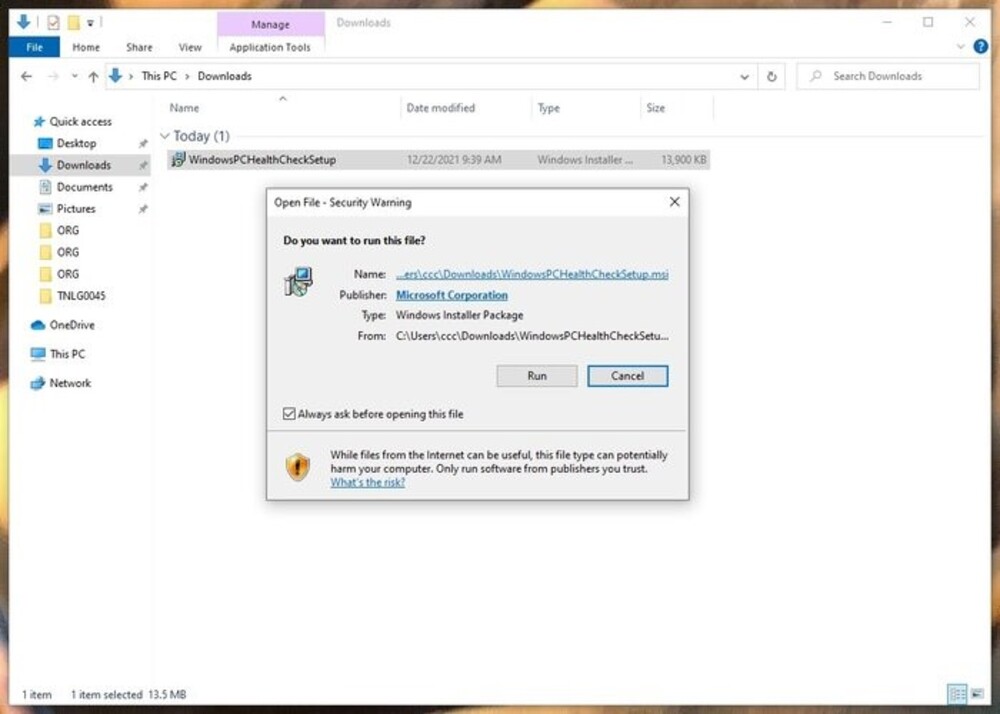
Bước 4: Hộp thoại mới hiện ra, bạn tick dấu vào dòng ‘’I accept the terms in the License Agreement’’ rồi nhấn chọn Install.
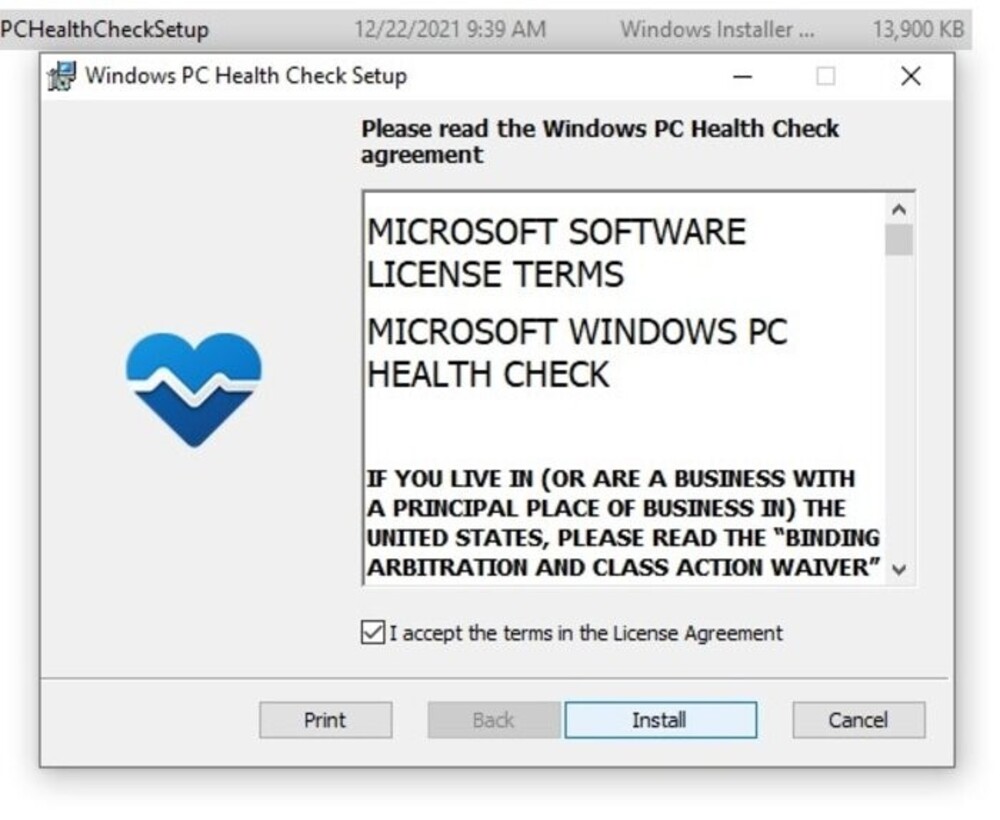
Bước 5: Sau đó, tiếp tục chọn Finish để hoàn tất quá trình tải về và cài đặt phần mềm Windows PC Health Check.
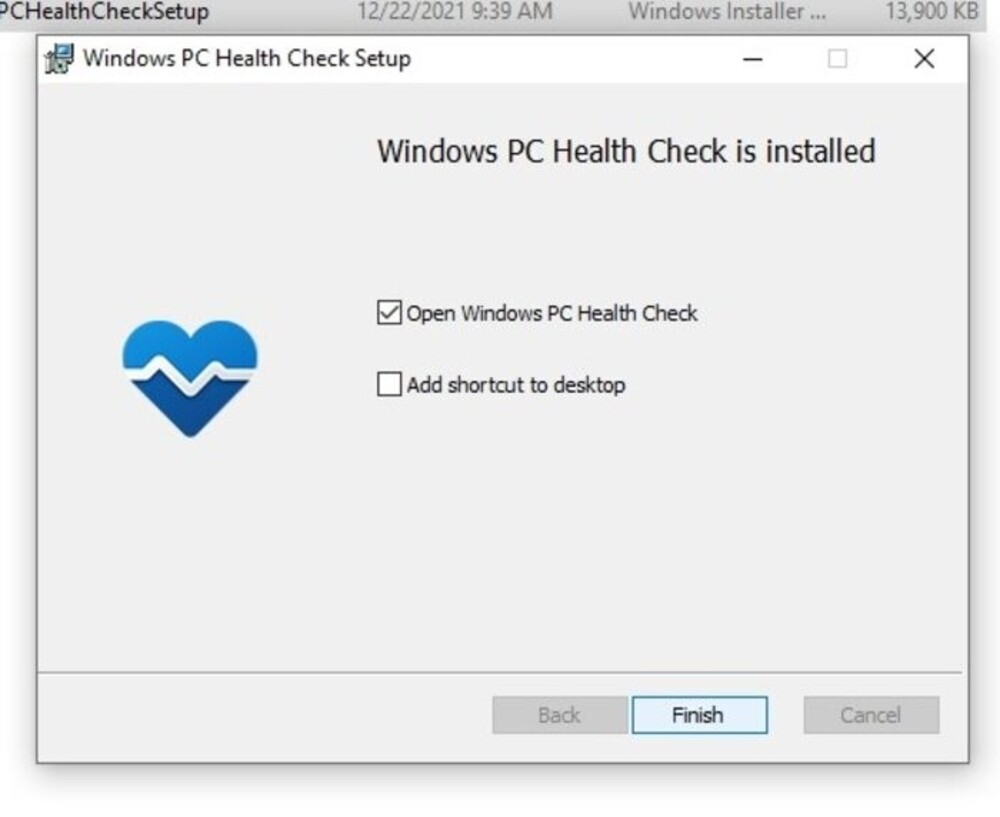
Lời kết
Qua bài viết vừa rồi của Sforum, hy vọng các bạn biết thêm nhiều thông tin về phần mềm Windows PC Health Check cũng như cách thức download và cài đặt phần mềm này. Chúc các bạn một ngày làm việc hiệu quả!
- Xem thêm: Thủ thuật iOS, Thủ thuật Android






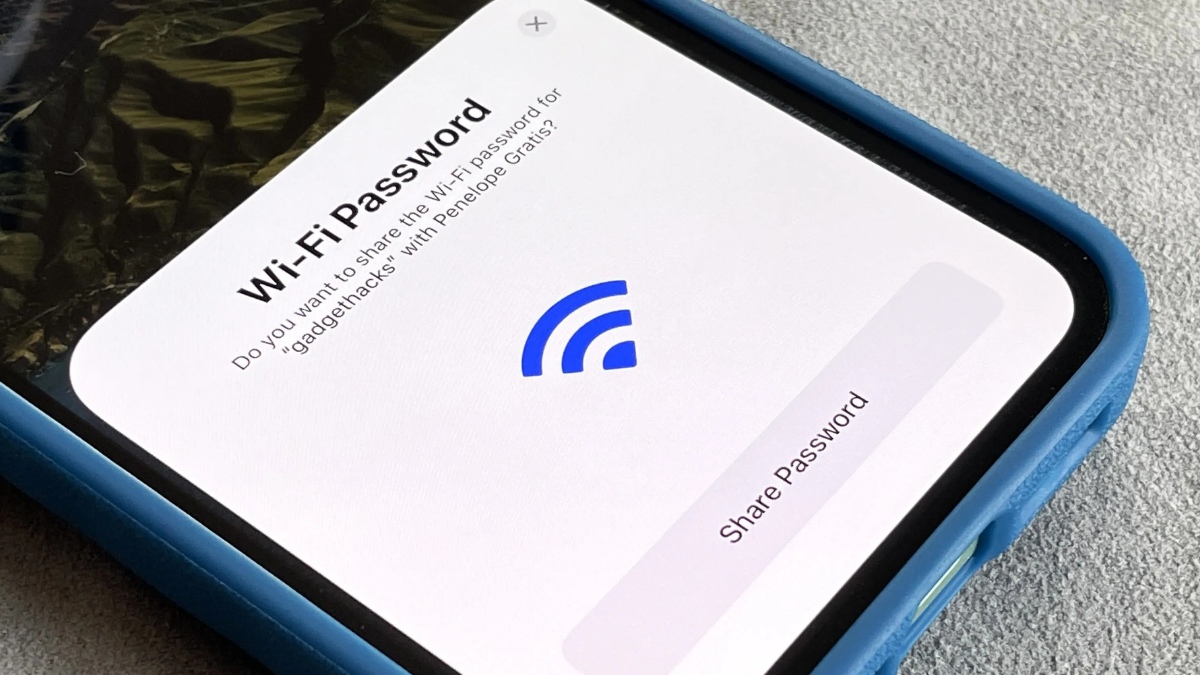
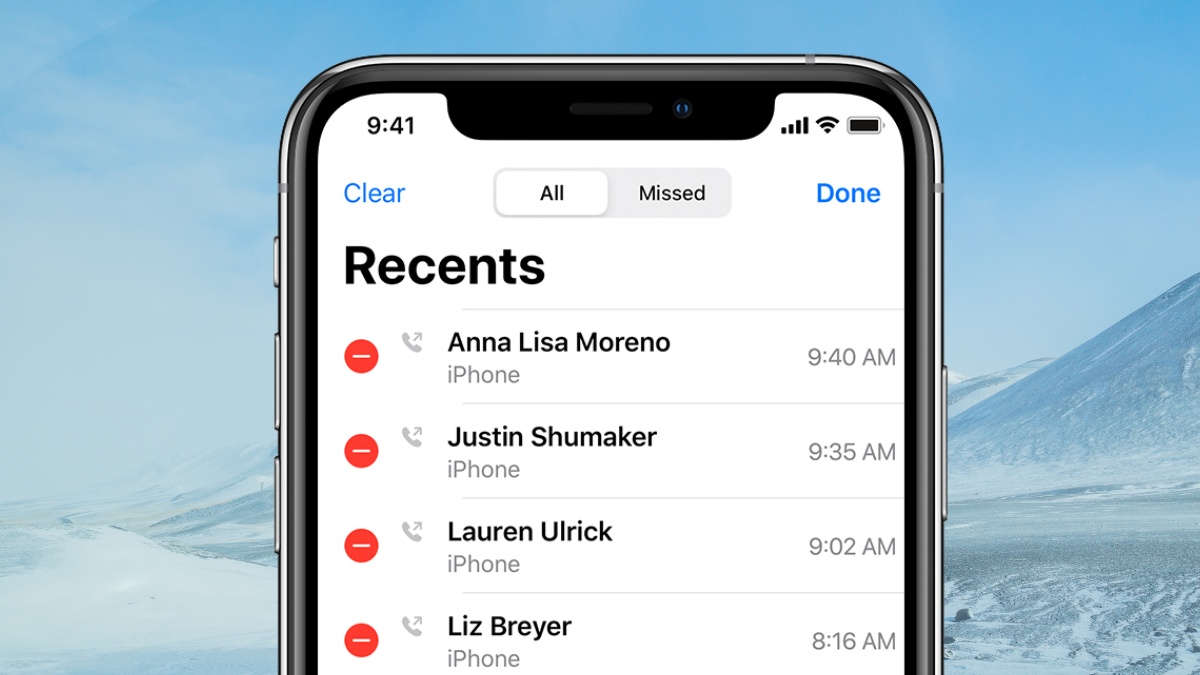
Bình luận (0)